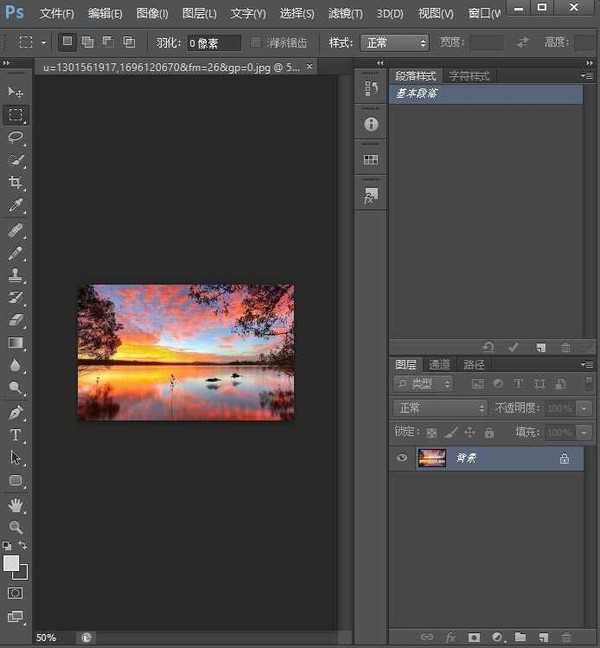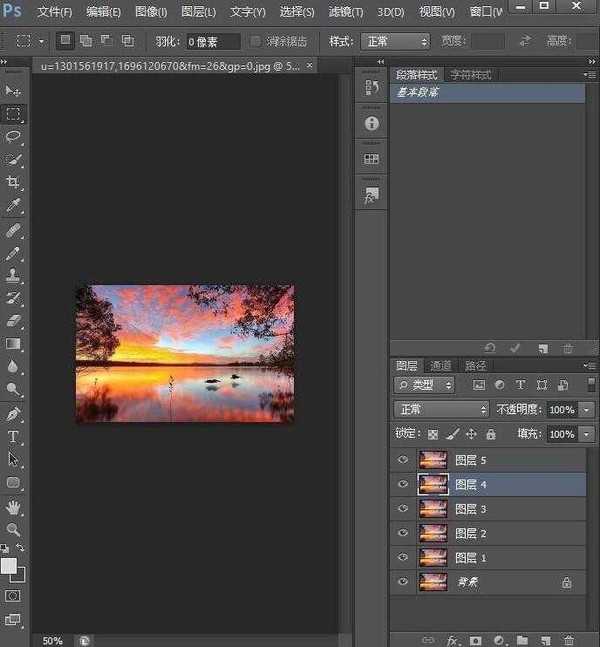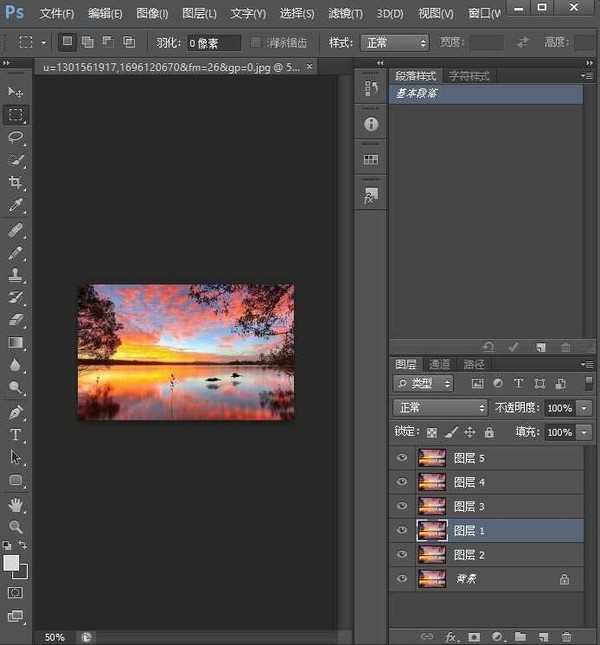白云岛资源网 Design By www.pvray.com
ps是常用的修图软件,PS怎么实现快速移动图层?当你修图的时候,页面显示有很多个图层,那么怎么样快速又精准的移动图层,下面给大家带来PS实现快速移动图层教程,感兴趣的朋友不要错过了。
- 软件名称:
- Adobe Photoshop CC 2019 20.0 简体中文安装版 32/64位
- 软件大小:
- 1.73GB
- 更新时间:
- 2019-12-04立即下载
方法一
1、把图片拖进PS软件里
2、ctrl+j快捷键复制图层,多复制几个
3、选中图层1,按ctrl+】快速向上移动一层,想移动到第几层都可以
4、选中图层5,按ctr+【是向下移动图层
说明:移动图层的前提是选中图层
方法二
选中需要移动的图层,鼠标左键拖住变成拳头的小图标可以上下移动
以上就是给大家带来的PS实现快速移动图层教程,欢迎大家来寻找更多可用资源。
白云岛资源网 Design By www.pvray.com
广告合作:本站广告合作请联系QQ:858582 申请时备注:广告合作(否则不回)
免责声明:本站资源来自互联网收集,仅供用于学习和交流,请遵循相关法律法规,本站一切资源不代表本站立场,如有侵权、后门、不妥请联系本站删除!
免责声明:本站资源来自互联网收集,仅供用于学习和交流,请遵循相关法律法规,本站一切资源不代表本站立场,如有侵权、后门、不妥请联系本站删除!
白云岛资源网 Design By www.pvray.com
暂无评论...